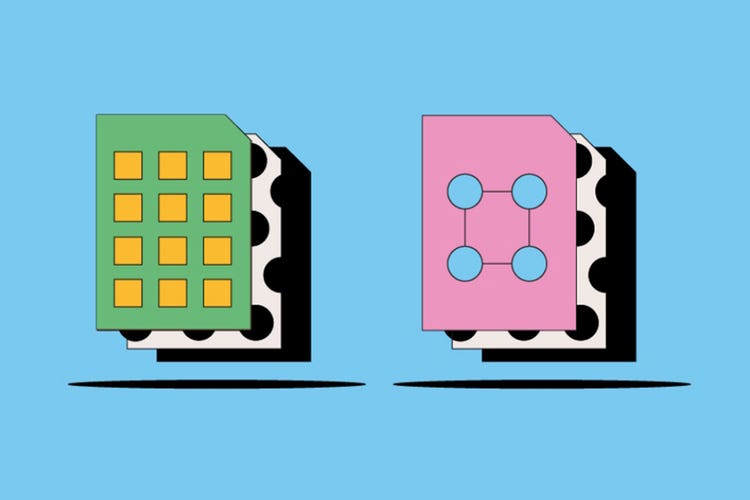포토그래피
래스터 vs. 벡터
래스터와 벡터는 디지털 사진, 그래픽 디자인, 로고 등 디지털 이미지를 편집할 때 가장 많이 사용되는 파일 포맷입니다. 두 파일 포맷의 주요 특징, 공통점, 차이점을 살펴보고 어떤 용도에 적합한지 알아보세요.
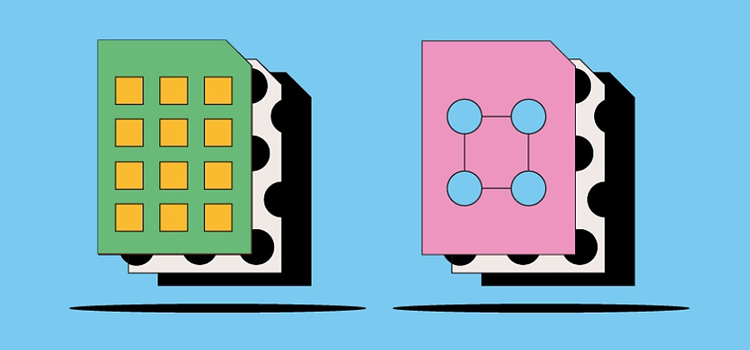
https://main--cc--adobecom.hlx.page/cc-shared/fragments/seo-articles/get-started-notification-blade
벡터 파일의 정의
벡터 파일은 그리드에 점을 설정하는 수학 공식과 선, 곡선을 사용하여 이미지를 만듭니다. 벡터 파일에는 픽셀이 없습니다. 벡터 파일의 수학 공식이 도형, 테두리, 칠 색상을 이용하여 이미지를 만듭니다. 수학 공식에 따라 크기를 변경할 수 있으므로 벡터 이미지를 확대하거나 축소해도 이미지 품질에는 영향을 주지 않습니다.
래스터 파일과 벡터 파일의 차이점
래스터와 벡터는 시각 콘텐츠용으로 가장 널리 사용되는 포맷입니다. 매우 다른 방식으로 이미지를 표현하므로 여러 가지 사항을 고려하여 사용할 포맷을 선택해야 합니다. 래스터 파일과 벡터 파일은 다음의 영역에서 크게 차이가 납니다.
해상도
래스터와 벡터는 해상도에 큰 차이가 있습니다. 래스터 파일의 해상도는 DPI(인치당 도트수) 또는 PPI(인치당 픽셀수)로 표시합니다. 래스터 이미지를 크게 확대하면 개별 픽셀을 볼 수 있습니다.
래스터 파일은 벡터 파일보다 더 다양한 색상을 표현하고, 유연한 색상 편집을 지원하며, 빛과 음영을 더욱 세밀하게 보여줍니다. 하지만 크기를 조절하면 이미지 품질이 저하됩니다. 이미지 크기를 확대해 보면 해당 이미지가 래스터인지, 벡터인지 쉽게 구분할 수 있습니다. 확대 시 이미지가 흐려지거나 픽셀화 현상이 나타나면 래스터 파일입니다.
벡터 이미지 파일의 경우 해상도는 문제가 되지 않습니다. 벡터는 크기, 비율, 모양을 아무리 변경해도 이미지 품질이 저하되지 않습니다. 벡터 파일은 명함에서 옥외 광고판까지, 다양한 크기의 매체에 표시되어야 하는 이미지(예: 로고)에 주로 사용합니다.
용도
디지털 사진은 일반적으로 래스터 파일입니다. 디지털카메라는 촬영과 동시에 자동으로 래스터 파일 형식으로 이미지를 저장합니다. 온라인에서 보는 이미지는 일반적으로 래스터 파일입니다. 이미지, 사진, 그래픽 등에 주로 사용되는 파일 포맷도 래스터 파일입니다.
벡터 파일은 디지털 일러스트레이션, 복잡한 그래픽, 로고에 더 적합합니다. 크기를 조정해도 해상도가 그대로 유지되며, 이러한 이유로 다양한 인쇄 형식에서 사용됩니다.
일부 프로젝트는 래스터 이미지와 벡터 이미지를 함께 사용하기도 합니다. 예를 들어 브로셔에 들어가는 회사 로고에는 벡터 그래픽을, 브로셔 사진에는 래스터 파일을 사용할 수 있습니다.
파일 크기
래스터 파일은 수백만 개의 픽셀로 이루어져 있고 세부 정보가 매우 많으므로 벡터 파일보다 큽니다. 이 때문에 디바이스의 저장 공간을 많이 차지하며, 웹 페이지의 로딩 속도가 저하됩니다. 그렇지만 저장 및 웹 최적화를 위해 래스터 파일을 압축하면 쉽고 빠르게 공유할 수 있습니다.
벡터 파일은 디자인을 결정짓는 수학 공식만으로 구성되어 있어 래스터 파일보다 훨씬 용량이 작은 포맷입니다.
호환성 및 변환
래스터 파일은 다양한 앱과 웹 브라우저에서 열 수 있으므로, 간편하게 보고, 편집하고, 공유할 수 있습니다. 벡터 파일을 열고 편집하려면 전문 소프트웨어가 필요합니다. 래스터 파일보다 접근성이 떨어지는 이유입니다. 벡터 파일을 래스터로, 래스터 파일을 벡터로 변환하기는 어렵지만 불가능하지는 않습니다.
파일 및 확장명 포맷
어떤 파일 포맷을 사용할지는 소프트웨어에 따라 결정됩니다. 래스터와 벡터 모두 제각기 다른 특징이 있는 다양한 포맷과 확장명이 있습니다. 일반적으로 사용되는 파일 포맷과 확장명은 다음과 같습니다.
래스터 파일 vs 벡터 파일 관련 FAQ
PDF는 래스터입니까, 벡터입니까?
JPEG를 벡터 파일로 변환할 수 있습니까?
Adobe Illustrator에서 JPEG를 벡터로 변환할 수 있습니다.
- 먼저, Adobe Illustrator에서 JPEG 이미지를 엽니다.
- JPEG를 선택하고, 상단 막대에서 이미지 추적을 클릭합니다.
- 그런 다음 확장을 선택하여 벡터 이미지로 변환합니다.
- 필요하다면 마우스 오른쪽 버튼을 클릭하고 그룹 풀기를 선택하여 새 벡터 이미지를 배경에서 분리합니다.
- 이미지를 편집하고 저장한 다음, 벡터 파일로 내보냅니다.
Photoshop은 벡터 기반의 프로그램입니까?
아닙니다. Adobe Photoshop은 픽셀을 사용해 디테일이 풍부한 이미지를 제작하는 래스터 기반의 프로그램입니다. Photoshop은 래스터 파일인 디지털 사진을 편집하는 데 주로 사용하는 프로그램이지만, 고급 개체나 래스터화된 파일 등 벡터 파일도 Photoshop에서 열고 편집할 수 있습니다.
Illustrator는 래스터와 벡터 중 무엇을 기반으로 합니까?
Adobe Illustrator는 벡터 기반의 프로그램입니다. Photoshop이 탁월한 사진 편집 프로그램이자 그래픽 디자인 프로그램이라면, Illustrator는 SVG, 로고, 디자인 요소를 제작하는 전문 프로그램입니다. Illustrator에서도 래스터 파일을 사용하려면, 래스터 파일을 열고 이미지 추적 툴을 사용해 벡터로 변환해야 합니다.